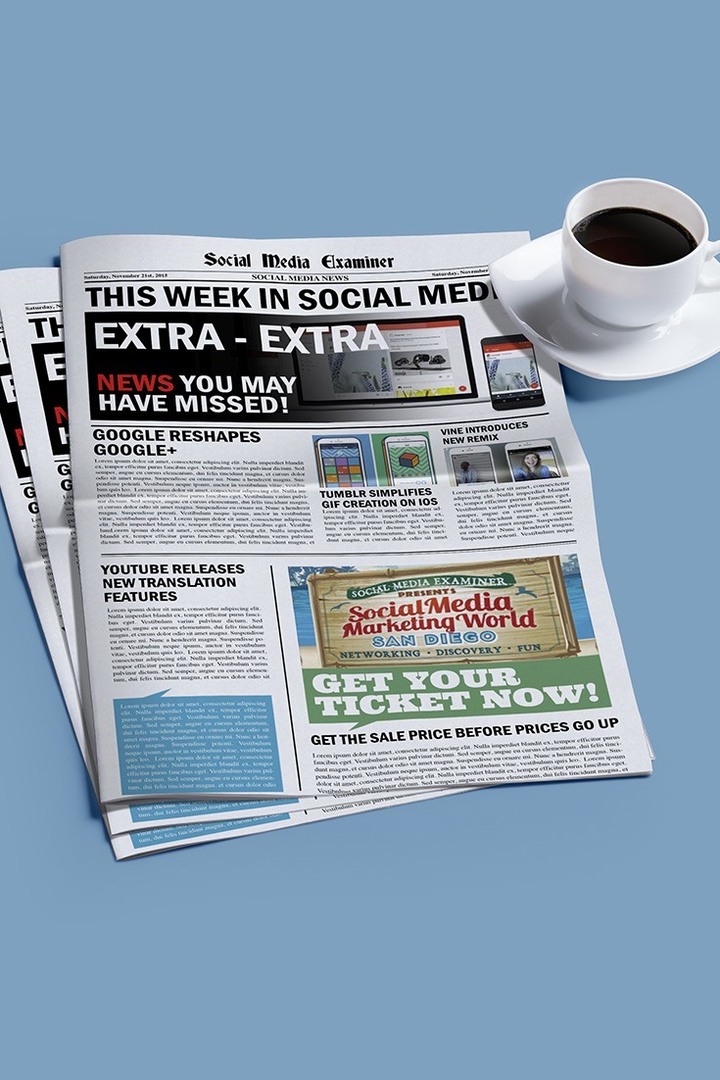Jak používat LinkedIn Business Manager: Průvodce pro obchodníky: Social Media Examiner
Linkedin / / August 16, 2022
Zahrnuje váš marketing několik lidí nebo týmů? Hledáte způsob, jak společně spravovat více stránek společnosti LinkedIn, reklamních účtů nebo aktiv?
V tomto článku se dozvíte, jak používat LinkedIn Business Manager k přístupu a delegování sdílené práce napříč týmy.
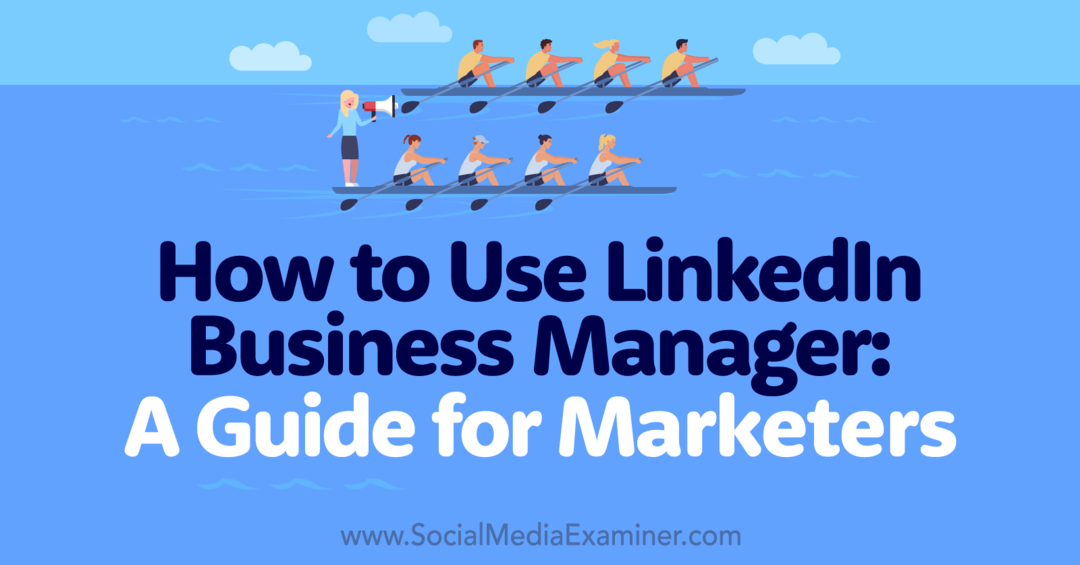
Co je LinkedIn Business Manager?
LinkedIn Business Manager je řešení sítě sociálních médií pro organizaci firemních aktiv. Je to řídicí panel, který vám umožňuje spravovat firemní stránky, reklamní účty, odpovídající publika a oprávnění účtu.
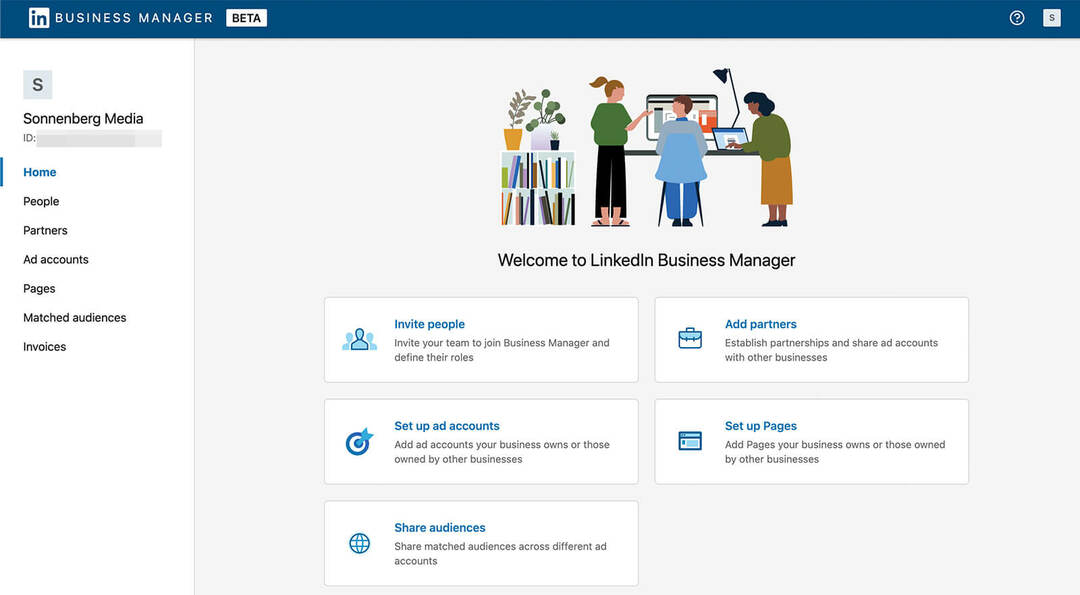
Po oznámení dashboardu v červnu 2022 začal LinkedIn v červenci 2022 zavádět platformu Business Manager. Vzhledem k tomu, že počáteční verze je veřejná beta, síť aktivně testuje nástroje a funkce, což znamená, že řídicí panel se bude pravděpodobně nadále zlepšovat a stávat se užitečnějším.
Kdy přejít na LinkedIn Business Manager
Technicky vzato nemusíte používat LinkedIn Business Manager. Od července 2022 stále můžete spravovat aktiva své organizace jednotlivě, když se přihlásíte do svého členského profilu a přejdete na stránku své společnosti nebo reklamní účet.
Existuje ale spousta pádných důvodů, proč začít používat platformu Business Manager co nejdříve. Business Manager je vhodné začít používat hned, pokud:
- Spravujte více než jednu stránku a spravujte reklamní účty pro vaši organizaci. Pokud má vaše organizace například firemní stránky, ukázkové stránky a více reklamních účtů, Business Manager je může uspořádat.
- Pracujte s velkým týmem nebo mnoha zainteresovanými stranami. S Business Manager můžete snadněji udělovat přístup a spravovat oprávnění – dosáhnout rovnováhy mezi zabezpečením vašich účtů a efektivním přidáváním kolegů.
- Sdílejte publika mezi reklamními účty. Historicky byl proces sdílení a správy odpovídajících publik trochu neohrabaný. Pomocí Business Manageru můžete tato publika bez problémů sdílet mezi reklamními účty.
- Najměte si agentury a dodavatele, aby se starali o organickou správu sociálních médií nebo placené kampaně. Business Manager vám umožňuje přidat externí partnery, abyste mohli efektivně spolupracovat.
Jak začít s LinkedIn Business Manager
Pojďme se ponořit do procesu nastavení pro Business Manager. Než se blíže podíváme na pracovní postup, projdeme si několik návrhů pro přípravu nastavení vašeho Business Manageru.
#1: Určete správce Business Manager
Jako každý řídicí panel pro spolupráci pro sociální média může být Business Manager nepraktický, pokud si nedáte pozor. Pokud nikdo nevelí, mají na starosti všichni, což může ohrozit bezpečnost a efektivitu. Zvažte jmenování hlavního marketingového ředitele vaší organizace (CMO) nebo jiného obchodníka na vysoké úrovni jako vedoucího vašeho obchodního manažera.
#2: Naplánujte si strukturu obchodního manažera
Pokud pracujete pro menší organizaci s přímočarou strukturou, nebudete muset příliš přemýšlet o tom, jak nastavit svého Business Managera. Místo toho můžete své stránky a reklamní účty jednoduše přidat na jeden řídicí panel Business Manager.
Pokud ale pracujete pro národní nebo globální organizaci s více jednotkami nebo regiony, nastavení vašeho Business Manageru vyžaduje trochu plánování. Zvažte kontrolu nastavení Meta Business Suite vaší organizace jako vodítko, kterou cestou se vydat.
Chcete-li koordinovat všechna aktiva vaší organizace a spouštět je z jednoho řídicího panelu, vytvořte jednotný Business Manager. Nebo, chcete-li přidat další zabezpečení, rozdělte aktiva vaší organizace do samostatných obchodních manažerů podle jednotky nebo oblasti.
Pokud se rozhodnete vytvořit více obchodních manažerů, budete se mezi nimi moci snadno pohybovat. Kliknutím na ikonu profilu v pravém horním rohu zobrazíte úplný seznam dostupných obchodních manažerů. Poté vyberte Business Manager, který chcete použít.
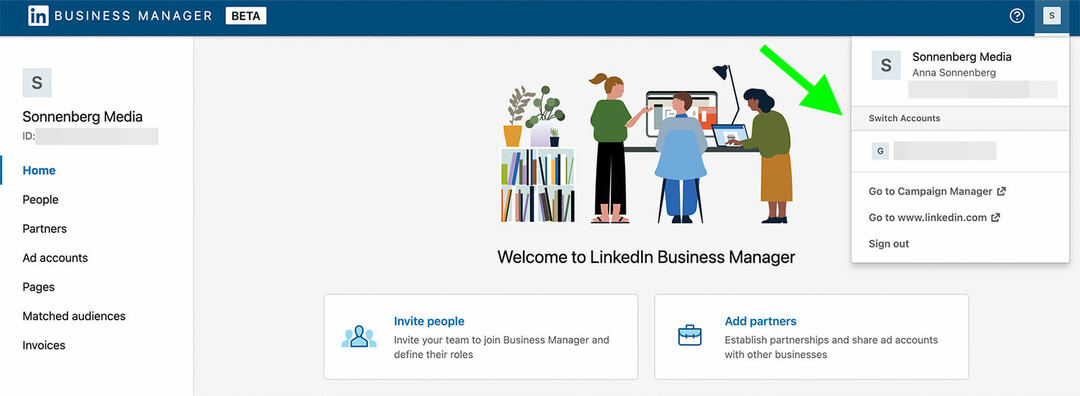
#3: Vytvořte obchodního manažera
Jakmile se rozhodnete pro správce a zmapujete strukturu, jste připraveni vytvořit Business Manager. Chcete-li začít, přejděte na Stránka vytvoření Business Manageru a zadejte e-mailovou adresu, kterou chcete propojit s řídicím panelem. Pro tento účel je nejlepší použít pracovní e-mailovou adresu, která se nemusí shodovat s e-mailem, který používáte pro své osobní přihlášení na LinkedIn.
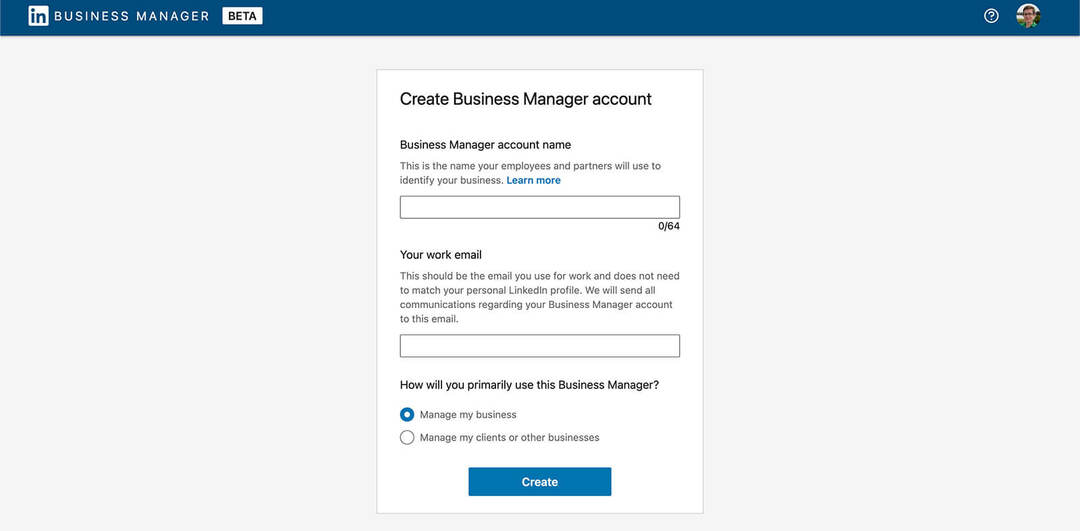
Poté dejte obchodnímu manažerovi jméno. Pokud vytváříte jeden řídicí panel pro organizaci, je obvykle nejlepší použít název vaší společnosti. Pokud plánujete vytvořit více řídicích panelů pro různé jednotky nebo oblasti, použijte konzistentní strukturu pojmenování. Opět můžete pro inspiraci použít svůj Meta Business Suite.
Váš průvodce budoucností podnikání

Renesance Web3 otevírá nové příležitosti pro podnikatele, tvůrce a obchodníky, kteří jsou připraveni přijmout změny. Ale komu můžete věřit?
Představujeme Crypto Business Conference; prémiová událost pro každého, kdo se chce naučit, jak zavést Web3 do práce pro jejich podnikání.
Připojte se k nám ve slunném San Diegu v Kalifornii na vůbec první kryptokonferenci pro obchodní průkopníky... nikoli pro finanční a technologické experty. Získáte použitelné nápady na budování podnikání od osvědčených inovátorů – bez veškerého technického žargonu.
ZÍSKEJTE SI SVÉ MÍSTOMějte na paměti, že všichni kolegové nebo obchodní partneři, které přidáte, uvidí jméno obchodního manažera. Abyste jim pomohli efektivně identifikovat váš řídicí panel, použijte jednoduchý název, který bude pravděpodobně rezonovat všem zúčastněným.
Než kliknete na Vytvořit, musíte také určit hlavní účel řídicího panelu. Vyberte si možnost, která nejlépe odpovídá vašemu plánovanému využití: správa vlastního nebo obchodního majetku klientů.
#4: Pozvěte členy týmu
Než začnete přidávat stránky a účty do svého Business Manageru, je dobré pozvat svůj tým. Chcete-li přidat další, klikněte na tlačítko Pozvat lidi v pravém horním rohu a zadejte jejich pracovní e-mailovou adresu.
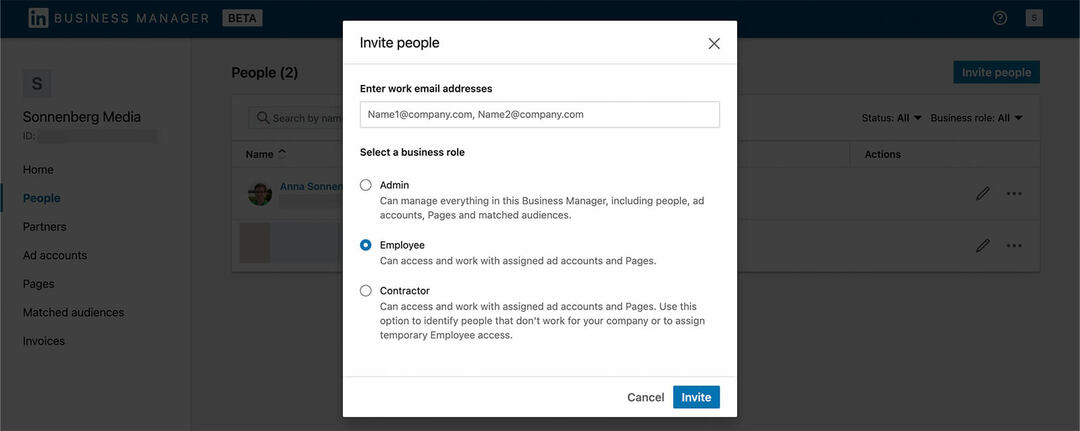
I když jedna osoba převezme odpovědnost za správu řídicího panelu, plánujte určit alespoň dvě osoby s přístupem správce. Váš tým tak může vždy používat Business Manager vaší organizace, i když jeden z vás má problémy s přístupem.
Poté přidělte relevantní role ostatním členům týmu. Ve většině případů by interní zaměstnanci měli získat přístup pro zaměstnance, zatímco externí partneři by měli získat přístup pro dodavatele. Po pozvání členů týmu můžete spravovat jejich pozvánky kliknutím na tři tečky napravo od jejich jména.
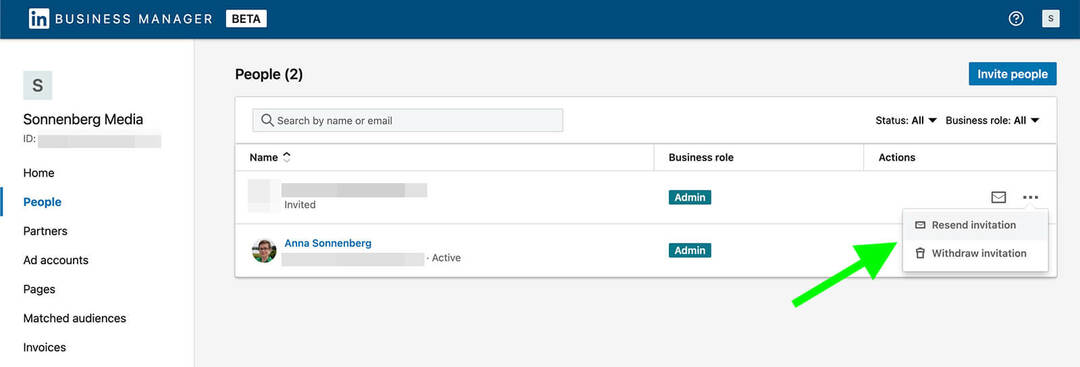
Jakmile členové týmu přijmou vaše pozvání a připojí se k vašemu Business Manageru, můžete jejich roli kdykoli moderovat. Přejděte na kartu Lidé a klikněte na ikonu tužky napravo od kteréhokoli člena týmu.
Odtud můžete přidat nebo změnit jejich název (pouze pro informační účely) nebo pomocí rozbalovací nabídky přiřadit jinou obchodní roli. Pokud potřebujete změnit člena týmu z role správce například na roli zaměstnance, je to místo, kde to můžete udělat. Níže se budeme zabývat oprávněními pro konkrétní stránky a reklamní účty.
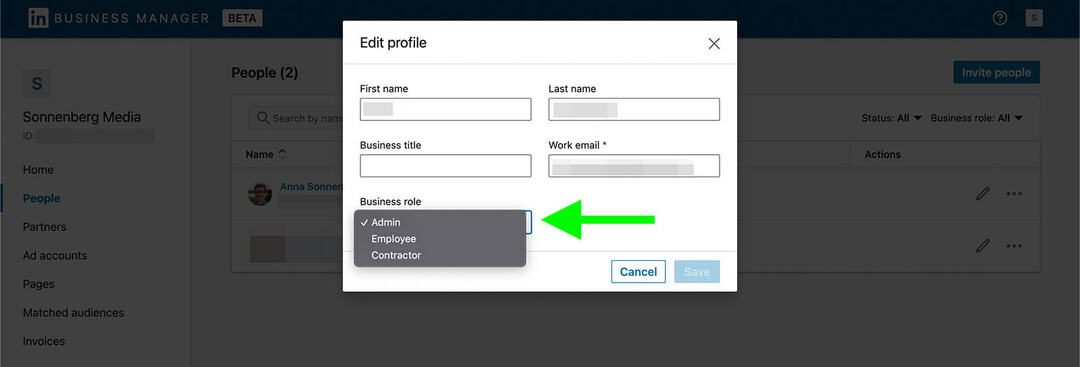
Přemýšlíte, zda se opravdu vyplatí přidat všechny své kolegy do svého obchodního manažera? Pokud mají aktuálně oprávnění ke správě vašich stránek LinkedIn nebo reklamních účtů a potřebují tato aktiva nadále používat, měli byste je přidat do svého Business Manageru.
Od července 2022 LinkedIn uvedl, že členové budou i nadále moci několik měsíců spravovat majetek společnosti prostřednictvím svých osobních profilů. Jakmile se však zvýší přijetí Business Manageru a skončí přechodné období, budou muset všechna aktiva společnosti spravovat prostřednictvím Business Manageru.
#5: Propojte stránky s Business Managerem
Dále přidejte aktiva své organizace do svého Business Manageru. Přejděte na kartu Stránky a otevřete rozbalovací nabídku Přidat stránku. Pokud ke zpracování vlastněných aktiv používáte Business Manager, vyberte Přidat stránku.
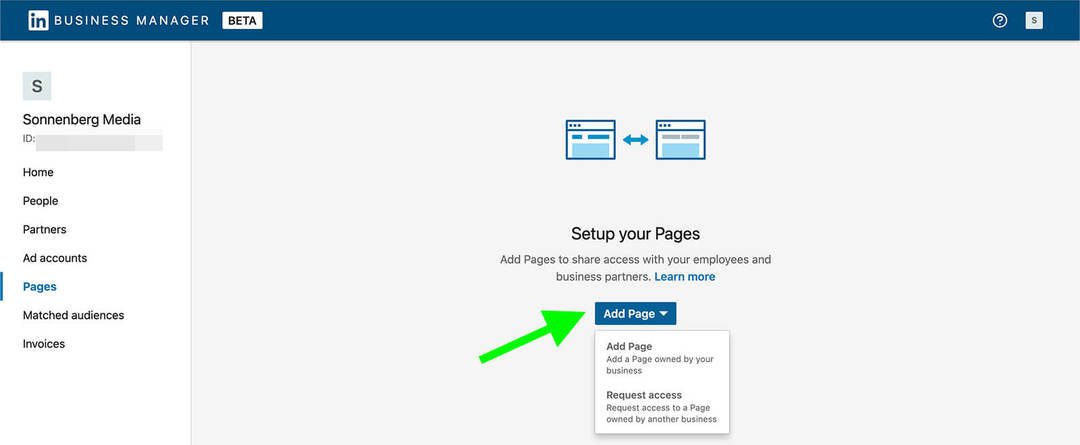
Poté vyhledejte svou firemní stránku. Můžete vyhledávat podle názvu nebo zadat adresu URL své stránky. Všimněte si, že přesun stránky do Business Manageru znamená, že budete muset spravovat správce z řídicího panelu. Pokud souhlasíte s podmínkami, klikněte na Přidat.
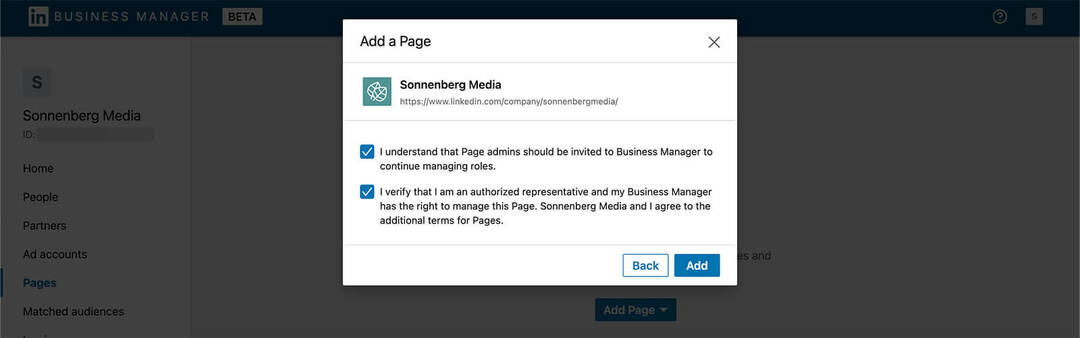
Všimněte si, že stránku LinkedIn můžete přidat pouze v případě, že jeden z jejích superadminů je již ve vašem Business Manageru. Pokud jste například do svého Business Manageru pozvali pouze administrátory obsahu stránky, budete muset před propojením stránky pozvat superadministrátora.
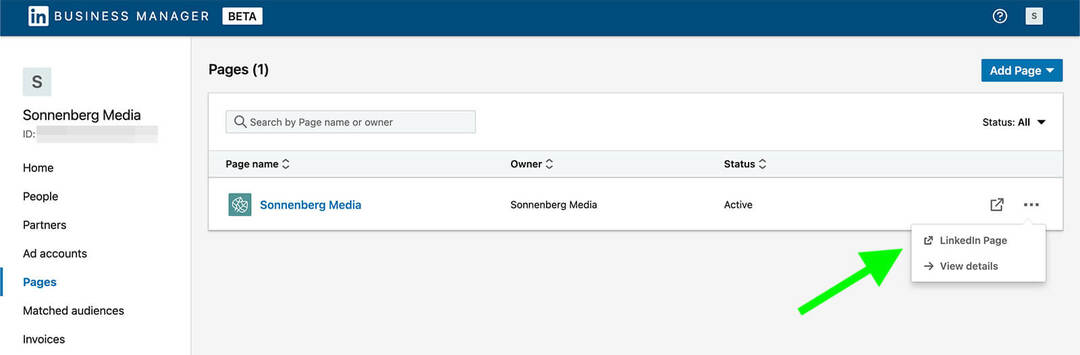
Jakmile stránku propojíte, měla by se zobrazit ve vašem Business Manageru. Chcete-li zobrazit správce, kteří k ní mají přístup, klikněte na název stránky nebo na možnost Zobrazit podrobnosti, která se zobrazí po kliknutí na tři tečky. Zde by měl být automaticky uveden každý, kdo již má přístup přes administrační rozhraní stránky.
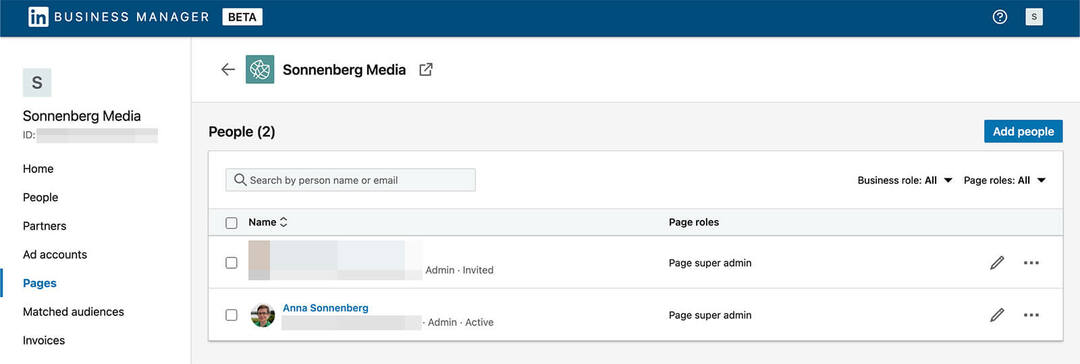
Chcete-li stránku spravovat, klikněte na odkaz Stránka LinkedIn. Budete přesměrováni na standardní rozhraní pro správu stránek, kde můžete vytvářet příspěvky, psát články a kontrolovat analýzy. Od července 2022 se pracovní postup pro vytváření firemního obsahu a kontrolu výsledků nezměnil.
#6: Přidejte Ad Accounts do Business Manageru
Proces propojení reklamních účtů s Business Managerem je podobný. Přejděte na kartu Ad Accounts v Business Manageru a kliknutím na tlačítko Add Accounts zobrazte rozbalovací nabídku.
Získejte odborné školení v oblasti marketingu sociálních médií od profesionálů

Chcete předběhnout konkurenci a naučit se diverzifikovat svou strategii sociálního marketingu?
Učte se od nejdůvěryhodnějších odborníků v tomto odvětví, třete se s dalšími chytrými obchodníky a posuňte svůj marketing na další úroveň během této 3denní akce ve slunném San Diegu v Kalifornii.
KLIKNĚTE A ZÍSKEJTE VÍCE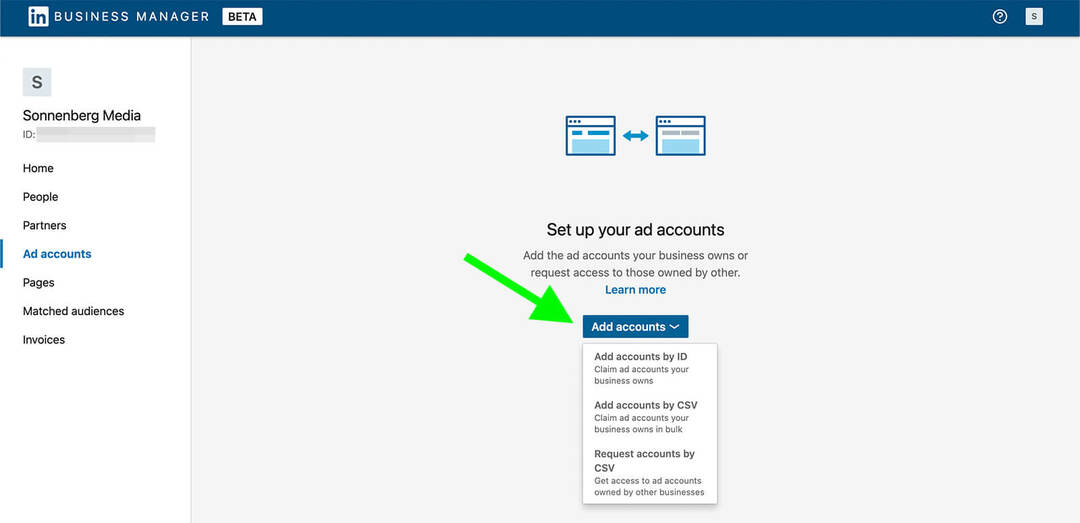
Pokud potřebujete přidat pouze několik reklamních účtů, je zadání ID nejúčinnější možností. Pokud však potřebujete propojit více než několik, použijte místo toho možnost Přidat účty podle CSV.
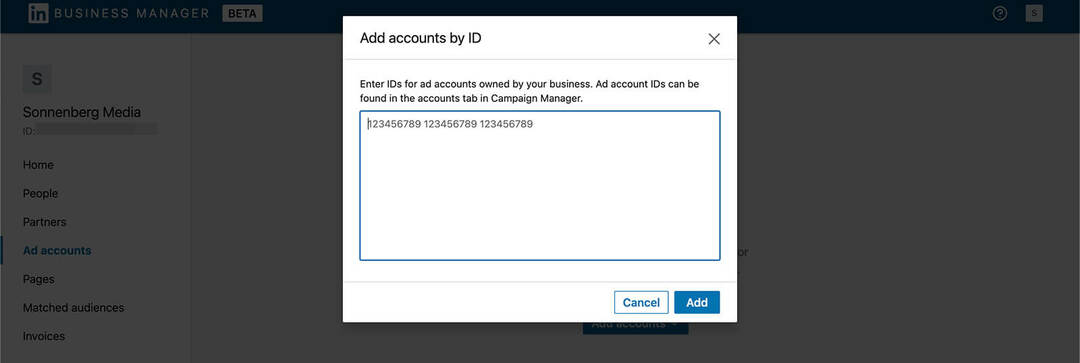
Jakmile bude vaše žádost schválena, uvidíte účet uvedený ve vašem Business Manageru. Chcete-li zkontrolovat jeho stav a přidat členy týmu, klikněte na tři tečky napravo a vyberte Zobrazit podrobnosti. Podobně jako u stránek by měl být v Business Manageru automaticky uveden každý, kdo již měl přístup k vašemu reklamnímu účtu.
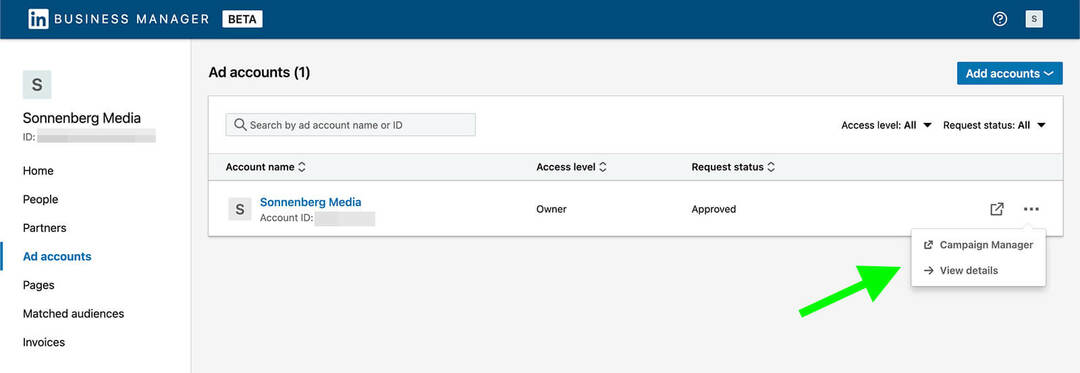
Chcete-li upravit roli člena týmu, klikněte na ikonu tužky napravo od jeho jména. Poté vyberte novou roli a klikněte na tlačítko Aktualizovat.
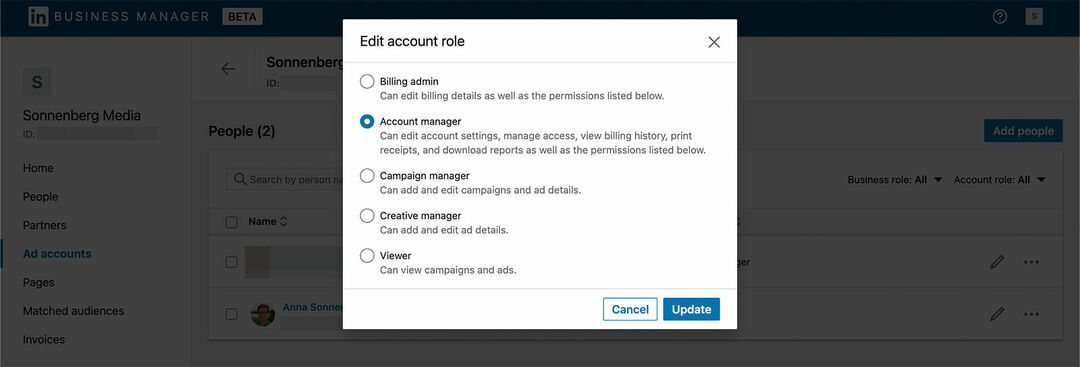
Pokud chcete přidat další účty, kliknutím na šipku doleva se vraťte na hlavní kartu Účty reklam. Poté klikněte na tlačítko Přidat účty v pravém horním rohu a vyberte, jak chcete svá aktiva propojit.
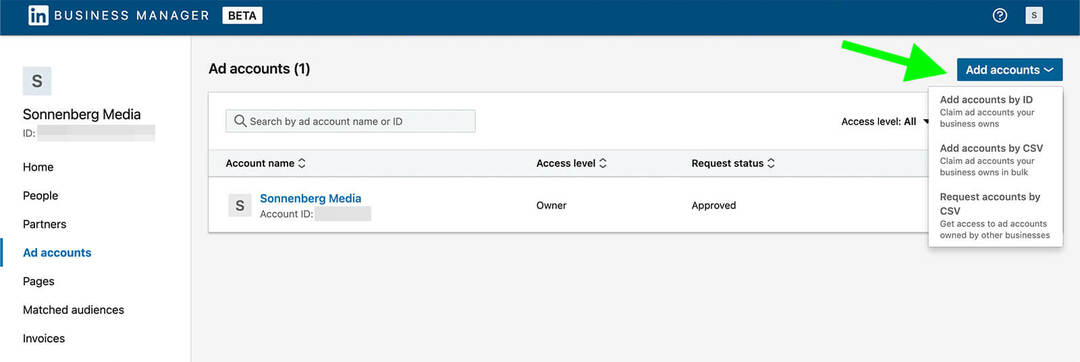
Můžete si také otevřít libovolný účet na hlavní kartě Účty reklam. Klikněte na tři tečky napravo od účtu a vyberte Campaign Manager. Podobně jako u stránek LinkedIn se nezměnilo rozhraní pro používání reklamních účtů. Ačkoli můžete spravovat přístup v Business Manageru, stále budete vytvářet a analyzovat reklamy ve službě Campaign Manager.
#7: Sdílení odpovídajících publik v Business Manageru
Když propojíte reklamní účty se svým Business Managerem, všechna odpovídající publika se automaticky přenesou. Chcete-li je zobrazit, přejděte na kartu Odpovídající publika. Chcete-li zobrazit podrobnosti, můžete otevřít libovolné odpovídající publikum.
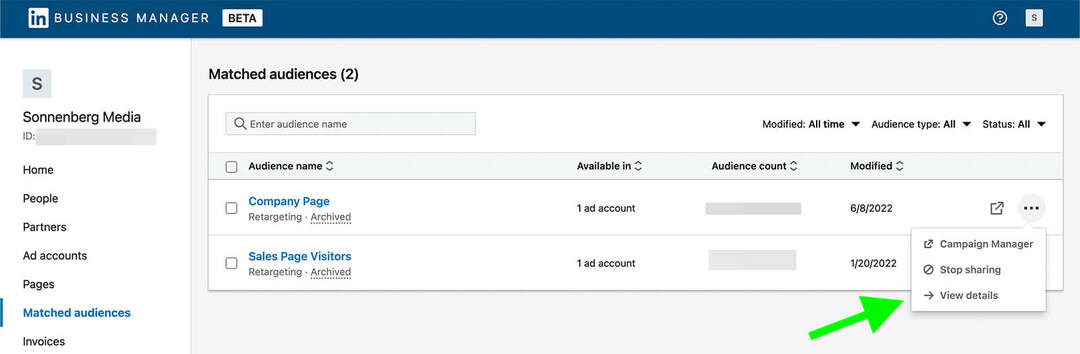
Chcete-li jej sdílet, zaškrtněte políčko nalevo od příslušného publika a klikněte na tlačítko Sdílet publikum v pravém horním rohu. Poté vyberte reklamní účet, se kterým chcete publikum sdílet, a klikněte na tlačítko Sdílet.
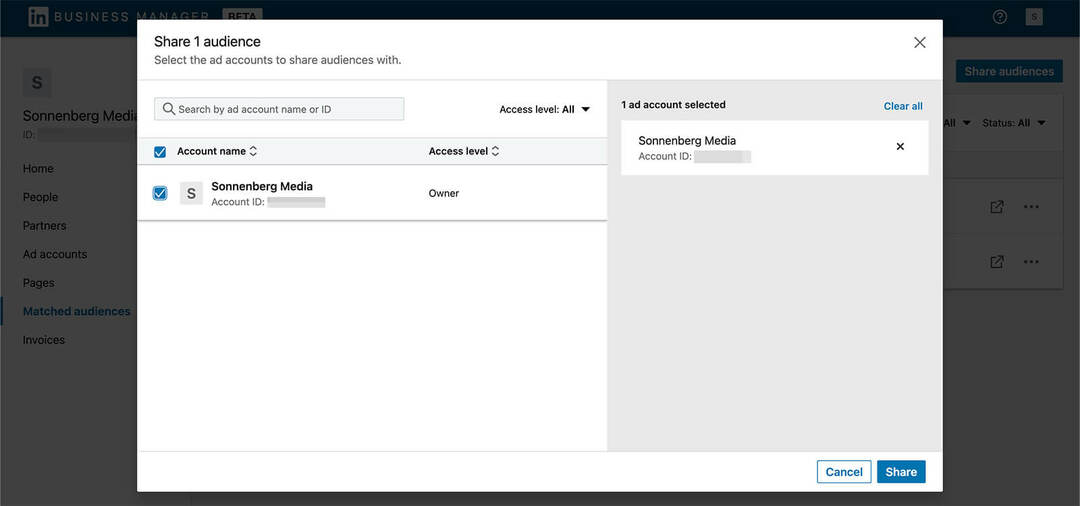
Kliknutím také otevřete libovolné odpovídající publikum přímo ve službě Campaign Manager. Odtud můžete upravovat jakákoli existující publika nebo vytvářet nová. Všimněte si, že všechna nová odpovídající publika, která vytvoříte v propojeném reklamním účtu, se automaticky zobrazí v Business Manageru.
#8: Správa členů týmu v Business Manageru
Jakmile členové týmu přijmou vaši pozvánku, aby se připojili k vašemu Business Manageru, můžete spravovat jejich profily, role a stav. Chcete-li spravovat členy týmu, přejděte na kartu Lidé.
Chcete-li zjistit, které prostředky může člen týmu spravovat, klikněte na tři tečky napravo od jeho jména a vyberte Zobrazit podrobnosti. Poté přepínejte mezi kartami Stránky a Účty reklam a zjistěte, ke kterým prostředkům mají přístup.
Pokud kliknete na tři tečky napravo od jakékoli stránky nebo reklamního účtu, zobrazí se další možnosti správy. Můžete například odebrat přístup k aktivům nebo změnit oprávnění.
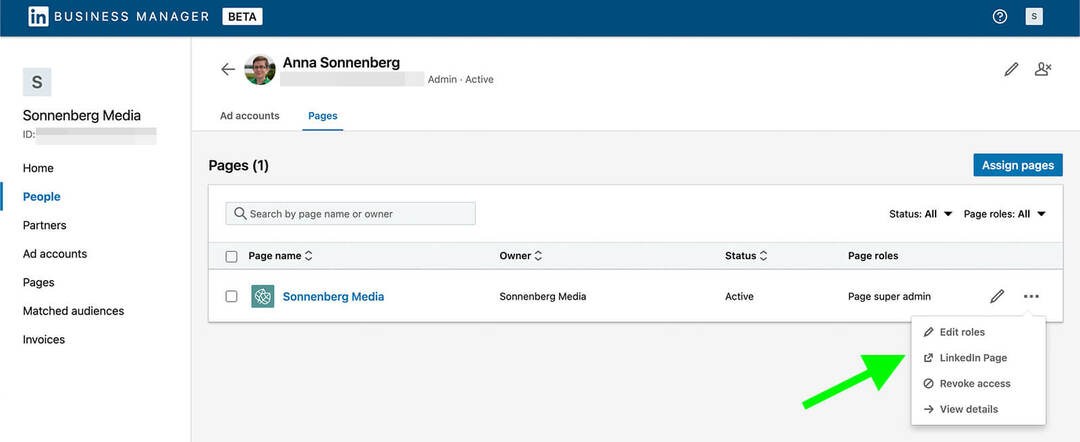
Člena týmu můžete pozvat ke správě více stránek přímo ze záložky Lidé v Business Manageru. Zobrazte libovolného člena týmu a klikněte na tlačítko Přiřadit stránky v pravém horním rohu. Zobrazí se seznam všech dostupných stránek, které můžete přiřadit.
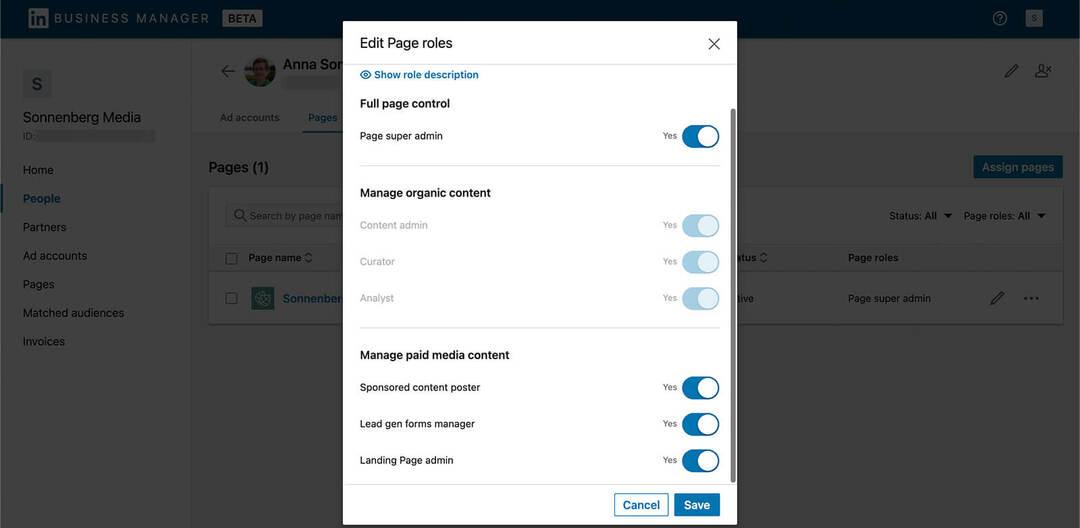
Chcete-li místo toho odebrat jejich přístup na stránku, klikněte na tři tečky napravo od jejich jména a vyberte možnost Odebrat přístup. Členy týmu můžete také odebrat ze záložky Stránky. Vyberte libovolnou stránku společnosti, klikněte na tři tečky napravo od jejího názvu a zvolte Odebrat.
#9: Spolupracujte s externími partnery a zainteresovanými stranami v Business Manageru
Spolu se členy týmu podporuje Business Manager také externí partnery. Pomocí výše uvedeného pracovního postupu můžete pozvat jednotlivé konzultanty nebo nezávislé pracovníky. Pokud ale plánujete najmout agenturu s více zaměstnanci nebo chcete-li bezpečnější možnost spolupráce s externími dodavateli, partnerství je tou správnou cestou.
Než začnete přidávat partnery nebo žádat spolupracovníky o přidání vašeho týmu, ujistěte se, že jsou všichni na stejné stránce. Vzhledem k tomu, že Business Manager je nový nástroj, vaši obchodní partneři možná ještě nepřešli na jeho používání.
Účet pro reklamu nebo stránku společnosti může vlastnit pouze jeden Business Manager. To znamená, že organizace, která jej vlastní, by jej měla nejprve přesunout do svého Business Manageru a poté pozvat externí partnery, aby k němu měli přístup.
Poté může kterýkoli obchodní manažer zahájit partnerství. Vše, co potřebujete k navázání partnerství, je ID obchodního manažera druhé organizace. Přejděte na kartu Partneři ve svém Business Manageru, přidejte jejich ID Business Manager a klikněte na Přidat partnera.
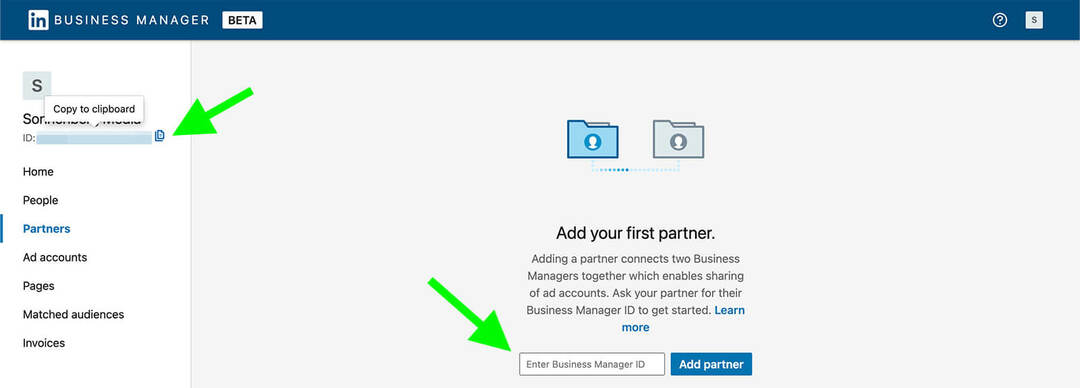
Jakmile přidáte partnera, uvidíte dalšího Business Managera uvedeného na kartě Partneři. Kliknutím na kteréhokoli partnera zobrazíte díla, která jste sdíleli. Zajímavé je, že partnerství Business Manager vytváří obousměrné připojení, které umožňuje libovolné organizaci přidávat prostředky.
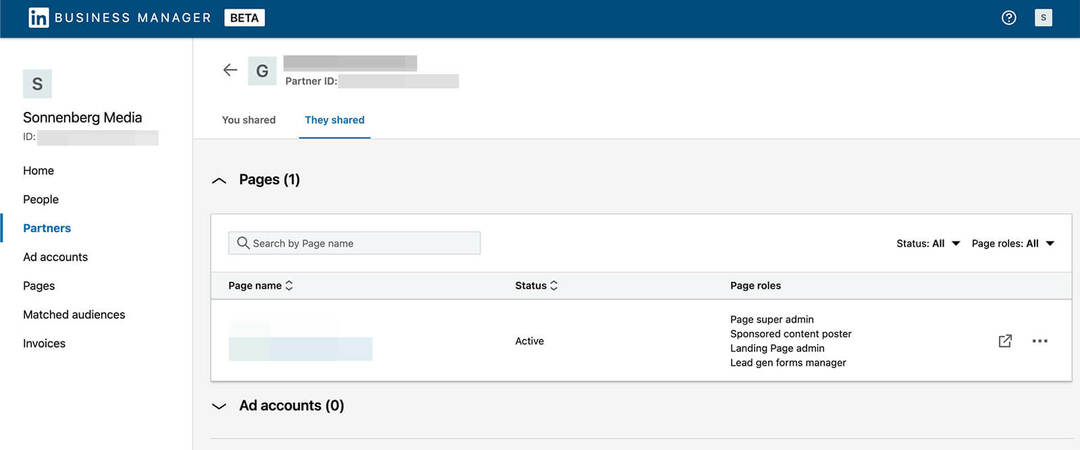
Mezi kartami Sdíleli jste a Sdíleli můžete procházet všechny prostředky, které oba obchodní manažeři sdíleli. Na kartě Sdíleli můžete pomocí tlačítek na pravé straně obrazovky vybrat stránky a reklamní účty, které chcete sdílet.
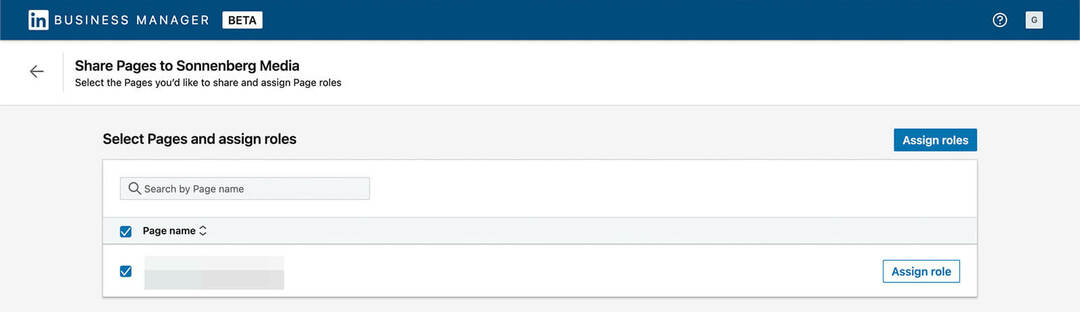
Když sdílíte přístup, zobrazí se výzva, abyste partnerské organizaci udělili odpovídající úroveň přístupu. Můžete například partnerovi povolit úplnou kontrolu stránky, což znamená, že jeho zaměstnanci mohou mít superadministrátorský přístup.
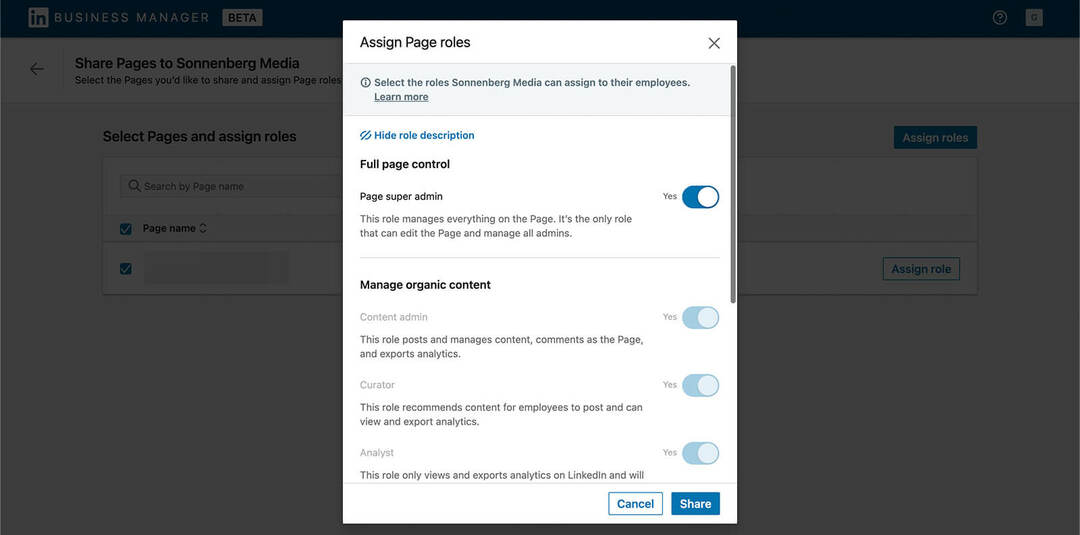
Jakmile bude mít váš partner přístup k vašemu reklamnímu účtu nebo stránce, může spravovat přístup prostřednictvím karty Partneři. Odtud mohou přidělovat role svým vlastním členům týmu a proklikávat se ke správě aktiv ve službě Campaign Manager nebo LinkedIn.
Závěr
Veřejná beta verze LinkedIn Business Manager nabízí efektivní správu účtů, bezproblémovou spolupráci a bezpečné sdílení účtů. Vzhledem k tomu, že platforma pokračuje v zavádění plánovaných funkcí, jako je fakturace a přehledy napříč účty, je pravděpodobné, že se stane ještě užitečnějším nástrojem pro marketéry na sociálních sítích.
Zajímá vás NFT, DAO a Web3?
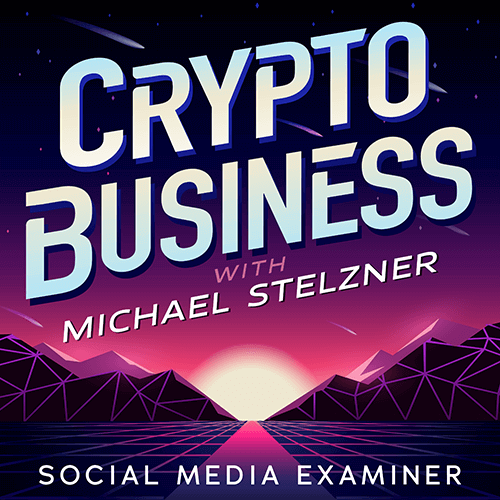
Sledujte podcast Crypto Business a zjistěte, jak NFT, sociální tokeny, DAO (a mnoho dalšího) ovlivní vaše podnikání v blízké budoucnosti.
Hostitel Michael Stelzner každý pátek vede rozhovory s předními odborníky v oboru o tom, co právě teď ve Web3 funguje a co můžete očekávat v budoucnu, abyste mohli připravit svůj podnik na posun, i když jste totální nováček.
SLEDUJTE PŘEDSTAVENÍ